如何将Excel中的公式完全复制到另一列?
2024-11-25 10:07:08编辑:伢子
在Excel中,我们经常需要将一个列中的公式完全复制到另一列,以节省时间并确保数据的准确性。要做到这一点,首先选择要复制的公式所在的单元格,然后使用鼠标或键盘快捷键将其复制到目标列。接着,点击目标列的单元格并粘贴公式。这样就可以快速而准确地复制Excel中的公式,提高工作效率。
例如:A1单元格的内容是E1+F1;想要复制到B列,内容也是E1+F1,而不是F1+G1;怎么做呢?如果公式复制粘贴到其它位置出现偏差,通常有这么两个原因:
一、公式中的相对引用或混合引起这个情况很常见,如A2单元格的公式 =SUM(A1:D1),复制粘贴到A3单元格后,就会变成 =SUM(A2:D2)
相对引用引起的公式复制粘贴变化,可以用两次替换完成公式的复制粘贴:
1.先将它变成文本。选中要复制的公式区域,Ctrl+h,在弹出的查找和替换对话框中,
查找内容:=
替换为:# (公式里没有的就行)
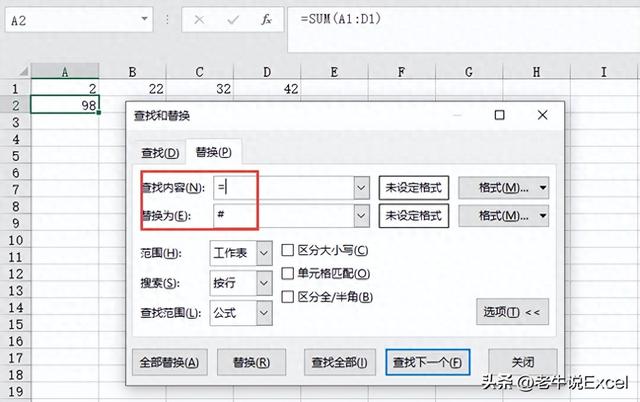
2.复制粘贴到新的位置
3.再替换
按住Ctrl键选中复制的区域,再次做替换(Ctrl+h)
查找内容:# (前面替换的内容)
替换为:=
全部替换后,公式就完整的复制粘贴到新位置了。
二、公式中有与行或列相关的函数哪些函数与行或列有关呢?常用的有ROW、COLUMN。
函数在公式里是 ROW(A1)、 COLUMN(B2)这样的,用前述的替换法没有问题。
函数在公式里是 ROW()、COLUMN()的无参数用法,如果不是ROW做同行复制、COLUMN做同列复制的操作,替换法能让公式的“长相”保持一样,但计算结果就不确定还是一样的了。
三、数组公式1.对于数组公式,替换法可以将= 替换成 #,也能将# 替换回 =,但是替换不出数组公式的{}。
2.使用FORMULATEXT函数得到公式文本,两端是{},复制粘贴到新位置后,它就是文本数据,不能转换到计算公式状态了。
攻略教程
